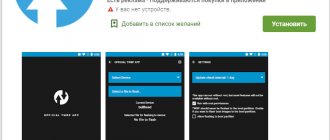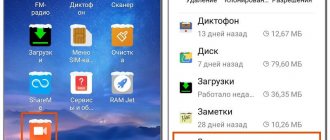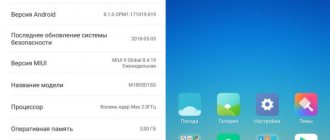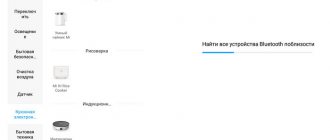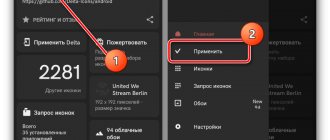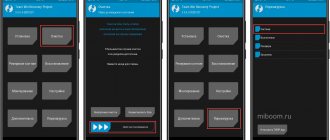Подготовка перед прошивкой
Львиная доля успеха состоит в том, как вы подготовили ваш компьютер перед прошиванием, я имею в виду адекватное отображение прошиваемого устройства и правильное расположение самой прошивки в компьютере. Не забываем также о самом прошивальщике, программа должна быть самой свежей версии, то есть последней на текущий момент.
Все по порядку. Действия отшлифованы и выверены на практике, не сомневайтесь.
Итак, вы скачали MIUI ROM Flashing Tool (MiFlash) свежайшую версию, но ставить не спешите. Замечено, что на Windows 8 и 8.1 появляются необъяснимые ошибки, ведущие к краху начинания. В этом смысле наиболее подходящей для прошивания системой является супер удачная Windows 7, 64 битная. Одно время я для работы с MiFlash специально держал при себе ноутбук с семеркой, но потом научился обходить подводные камни от Microsoft.
Все дело в том, что драйвера, используемые для прошивки не имеют цифровую подпись и их нужно отключать. Это одно из замечаний, другие связаны с совместимостью самой программы и рекомендуют устанавливать раннюю версию прошивальщика, а затем поверх нее накатывать более позднюю. Я не думаю, что в этом есть смысл. Лучше, все же пользоваться новейшими разработками и не усложнять себе жизнь.
Первое, что мы делаем: отключаем проверку подписи драйверов. Для Windows 7 все довольно просто во время перезагрузки бьем по F8 (может быть другой вариант вхождения) и попадаем в окно выбора режима загрузки Windows. Здесь нужно выбрать режим без обязательной проверки цифровой подписи драйверов.
Для восьмерки и десятки делаем следующие шаги:
- нажимаем Shift и выполняем перезагрузку через меню Пуск;
- далее — Диагностика;
- дополнительные параметры;
- параметры загрузки;
- перезагрузить;
- появляется новое окно: Параметры перезагрузки, выбираем F7;
- произойдет переход в искомый режим.
Далее, нужно версию самой прошивки. Из предлагаемого на странице загрузки списка нужно выбрать свой телефон. Имейте в виду, что вам будут предложены официальные версии систем, с расширением tgz на конце. Кастомные прошивки ставятся несколько другим способом. MiFlash же является детищем самой компании производителя и устанавливает софт от первоисточника.
Скачанную прошивку распаковываем и «укладываем» в корень диска С.
Для чего нужна эта программа
Ми Флэш Про представляет собой инструмент для прошивки мобильных устройств Xiaomi и Redmi. Пользователь может:
- Установить более новую версию оболочки. Например, с MIUI 10 перейти на MIUI 11.
- Перепрошить на Global Version телефон, который предназначен для китайского рынка (будьте осторожны, есть риск «окирпичивания»).
- Поэкспериментировать с локализованными оболочками (русская, индийская, индонезийская) или кастомными.
- Восстановить «кирпич» или вывести девайс из бутлупа.
- Вернуться к предыдущей сборке (возможен антиоткат).
Преимущества PRO версии
Mi Flash Pro обладает расширенным функционалом и точно понравится опытным пользователям. Программа умеет прошивать телефоны на процессорах Qualcomm Snapdragon и MediaTek. Обычная Ми Флэш работает только со Снапдрагон.
Следующий плюс заключается во встроенной базе прошивок. Вы можете сразу в программе скачать ROM. Утилита загружает файлы с официального сайта MIUI. И, конечно же, огромное преимущество – возможность прошиться с заблокированным загрузчиком через стоковое рекавери.
В программе есть очень полезная опция восстановления доступа к смартфону, если утерян графический ключ или пароль.
Установка Mi Flash и драйверов
Компьютер готов к установке прошивальщика, чем мы немедленно и займемся.
Для установки выбираем диск C:\Program Files. Запускать MiFlash.exe из папки установленной программы предпочтительно (но необязательно) от имени администратора.
При этом необходимости скачать и установить дополнительные драйвера, нет. Все должно было установиться вместе с MiFlash. Так говорят и пишут все спецы.
Но вместе с тем параллельно выкладывается ссылка для скачивания Qualcomm драйвера, предназначенного для правильной работы самого прошивальщика. Не помешает его установить, но лишь в случае проблем с подключением самого девайса.
Очень много места в статьях данной тематики занимают утомительные процедуры проверки, дающие ответ, отображается устройство в компьютере как надо или нет. Для этого нужно запускать окно командной строки в папке, установленной MiFlash, и оттуда прописывать диагностические команды, проверяющие состояние смартфона.
Я решил не утомлять вас данной процедурой, главная проверка нас ждет впереди, когда будет все готово к решающему запуску. Она-то и покажет окончательно и бесповоротно, видит MiFlash подключенный телефон или нет.
Вкладка SP Flash
- Нажимаем на вкладку SP Flash. Запускается программа для прошивки.
- Далее жмём Choose в строке Scatter-loading File и выбираем файл MTXXXX_Android_scatter.txt, который находится в папке с прошивкой. Переключатель должен быть на Download Only.
- Если вы просто обновляете прошивку, то можно снять галочку с userdata, это сохранит все данные и настройки на телефоне. Если же переходите между вариантами прошивки, крайне рекомендуем её оставить. Если ваш телефон заряжен и отключен от ПК, жмём кнопку Download.
- Выключаем телефон, ждём минуту (если батарея вытаскивается, можно отсоединить на секунд пять и снова вставить) и подключаем телефон к компьютеру. Если при старте вылезет ошибка 2035, значит на вашем телефоне нужно сначала зажать клавиши громкости, а затем подключить кабель. Сначала пробежит красная полоса. Затем желтая с процессом прошивки.
- В конце в программе на вашем ПК появится галочка. Значит телефон можно отключить и процесс прошивки окончен.
Создание бэкапа
Вы должны понимать, что после запуска процесса установки новой системы, назад хода не будет. Переустановка связана с полным затиранием всех системных файлов, хранящий информацию о самом устройстве. Это, например, сведения об IMEI и nvram, согласно которым телефон идентифицируется и имеет возможность работать в мобильной сети. Исчезновение данных файлов во время «неожиданного»(значит с ошибками) завершения установки новой системы ведет к окирпичиванию телефона, попросту он не сможет делать телефонные звонки.
Для избежание этой и других опасностей, а также создания резервной копии на случай возврата в предыдущее состояние, следует озаботиться о бэкапе. Возможно, не понравится новая прошивка для вашего Xiaomi, не говоря уже о самом неприятном, что может произойти, например, когда процесс останавливается, скажем, на 99% и далее не идет.
Действуем:
- входим в настройки;
- расширенные настройки;
- восстановление и сброс;
- локальное резервирование.
Потратить придется не так уж много времени, но оно того стоит.
ROM packages — скачивание прошивок
Выбрав свой телефон на вкладке ROM packages, вы увидите список доступных для него прошивок с информацией о версии MIUI, Android и методе установки. Также видно её размер и тип (стабильная или для разработчиков). Выбрав галочками нужные прошивки и нажав кнопку Download, вы можете в один клик скачать их на свой ПК.
Подключение телефона к компьютеру
Рекомендации здесь такие.
- Обязательное использование родного (фирменного) USB-кабеля, малейшее подозрение на ошибки в работе — долой, в мусор.
- Подключайте в задние разъемы USB, передние не используйте. На них приходится самая большая нагрузка, кроме того, эти порты не впаяны непосредственно в материнскую плату, как задние. Никаких USB 0, все по старинке.
- Перед подключением зарядите аппарат хотя бы на 50%, обидно будет, если прошивание закончится отключением телефона по причине нехватки заряда.
- Режим фастбут. Нам понадобится этот диагностический режим. Войти в него можно следующим образом: зажимаем качельку громкости минус и клавишу питания, после вибрации убираем палец с кнопки включения и ждем появления зайца в ушанке. На всех телефонах Сяоми вход в фастбут одинаков.
- Компьютер должен вам приветственно откликнуться, и указать на наличие нового устройства, иначе что-то пошло не так и ваш смартфон либо не определился, либо установился с ошибками, что тоже недопустимо. Заходим в диспетчер устройств и проверяем, как аппарат позиционируется системой и, если нужно, переустанавливаем драйвера и MiFlash.
Скачивание драйверов для ПК
Кроме самой программы Ми Флеш Про, нам понадобятся драйвера, которые и выступают связующим звеном между мобильным устройством и компьютером. Без правильной установки компьютер может просто не увидеть, что телефон Сяоми подключен или же появятся другие проблемы, например, с ADB. Далее при загрузке драйверов мы постараемся подобрать те, которые подойдут под каждое устройство, чтобы свести к минимуму возникновение каких-либо ошибок. Сейчас не придется искать какие-либо конкретные драйвера под процессоры Qualcomm или MTK, следующая инструкция поможет подобрать их именно под ваше устройство.
Скачиваем нужные файлы со страницы загрузки драйверов.
Разблокировка загрузчика
Рекомендую ознакомиться тут. Я в свое время написал довольно обширную статью на эту тему, а кроме того, есть немало других достойных источников по реализации данного условия, необходимого для успешного завершения процесса прошивания.
Но должен сказать, чтобы прошить телефон Xiaomi посредством MiFlash совсем необязательно разблокировать загрузчик. Дело в том, что это возможно лишь в другом специальном режиме, под названием EDL, но не в фастбут.
И когда вход в этот режим был прост, то все практически инструкции писались для него. То есть на этом месте начиналось описание самого процесса прошивки, без лишних слов.
Но со временем, китайские разработчики сделали вход в EDL довольно сложным, что привело к повороту в сторону разблокирования загрузчика. Из двух возможностей я выбираю более простую и понятную для широких масс. То есть, придется вам все-таки заняться разблокировкой.
Но не огорчайтесь, немного вникнув тему, вы поймете, что ничего сложного в этом нет. Новую программу устанавливать не придется, все, в общем-то, сведется к получению разрешения из Китая.
А мы идем дальше.
Причины блокировки Mi аккаунта
Для того чтобы понять, какую стратегию применить для снятия блокировки, нужно знать причину блокировки учётной записи.
Почему могут заблокировать Ми аккаунт:
- Неправильный ввод пароля. В учётной записи Mi имеется система безопасности, которая полностью блокирует телефон в том случае, если пароль от аккаунта был неправильно введён 5 раз.
- Вы купили бывший в употреблении смартфон. При приобретении б/у смартфонов нужно быть осторожным. Старый владелец может просто не выйти из учётной записи. При первом старте телефон запросит пароль от учётки, который вы не знаете.
- Сбой во время сброса до заводских настроек. Часто после выполнения Hard Reset устройство просит ввести пароль от Mi аккаунта. И хорошо, если вы его помните. А если нет, то у вас в руках окажется частичный «кирпич».
- Смена сим-карты. Если вы поменяли номер телефона вместе с сим-картой, то как только новая карточка окажется в смартфоне, система попросит ввести пароль от учётной записи Mi (который вы успешно забыли).
- Банальный сбой ОС. В результате сбоя системы сбросились настройки учётной записи Mi. И теперь для разблокировки телефона нужен пароль. Восстановить такой кирпич тоже можно. Для этого есть определённые методы.
Практически все системы связаны с программными особенностями MIUI. Вот если телефон вообще ни на что не реагирует и даже не запускается – тогда прямая дорога в сервисный центр.
Прошивка телефона
Прошивка через miflash телефонов Xiaomi начинается с запуска MiFlash.exe. Затем, строго по шагам:
- В окошке «Browse» программы выбираем приготовленную заранее прошивку. Особенность выбора состоит в том, что вы должны указать на папку, содержащую другую папку, под названием «images», но не ее саму. Не спускайтесь ниже по предлагаемому выбору, не конкретизируйте. Прошивальщик сам найдет, что ему нужно.
- Внизу окошка программы есть выбор режима прошивания, выбрать нужно flash all, для полного уничтожения всего, установленного ранее на телефоне. Надежность метода состоит в том, что после установки системы у вас не возникнут никакие конфликты старого с новым. Железобетонный способ прошивания.
- Нажимаем «Refresh». Вот тут-то и определится ваш девайс, как подключенный к компьютеру и готовый к системным переменам. На этом шаге вы поймете, все ли идет как надо, установились ли ваши драйвера и понимает ли miflash, что ему надо прошивать. Если ничего не появилось, и строка осталась пустой, это означает, что телефонный драйвер установился (или его в системе нет) с ошибками и нужно вернуться на первые пункты инструкции. Иногда помогает простое «обновление» смартфона, его перезагрузка и переподключение к компьютеру.
- Но все нормально, если вы все сделали, как написано, то устройство появится. Нажимаем «Flash»
- Пойдет процесс прошивки, зеленая строка с временем отсчета.
- Через пару-тройку минут (максимум пять) все закончится. Прошивальщик сообщит об успешном завершении операции, и смартфон перезагрузится в новую систему сам.
- Наберитесь терпения, первый запуск будет длительным. Пора отключать телефон от компьютера.
Вкладка MiFlash
- Предварительно качаем прошивку для вашей модели телефона во вкладке ROM packages.
- Нажимаем на вкладку MiFlash. Устанавливаем драйвера и со всем соглашаемся.
- В открывшемся окне жмём Browse и ведём к папке с прошивкой.
- Далее, выключаем телефон. Зажимаем клавиши Громкость+ и включения. После вибрации отпускаем клавишу включения, но оставляем зажатой клавишу Громкость+. Пока не появится меню. Здесь тапаем по кнопке с надписью Download, она самая нижняя, левая из желтых. В случае Xiaomi Mi5 (Redmi 3s, Redmi 4, Redmi Note 4, Mi Max 2, Mi5s, Mi6 и всех остальных последних моделей Xiaomi на процессорах Snapdragon) необходимо отправить телефон в режим download из fastboot, для этого выключаем телефон, зажимаем клавишу Громкость+ и подключаем телефон по кабелю (или зажимаем клавиши Громкость- и включения, после загрузки режима подключаем кабель), держим кнопку пока не появится заяц в ушанке.
- Распаковываем содержимое архива adb на диск С, чтобы файлы находились в папке C:/adb. После этого необходимо открыть командную строку и ввести следующее (каждая строка отдельно): cd C:/adb fastboot oem edl После второй команды экран должен стать черным и можно переходить дальше.
- После того, как экран станет черным, подключаем телефон к компьютеру (оригинальным кабелем), ждём установки драйверов и жмём кнопку Refresh, если драйвера установились правильно, мы увидим телефон (в виде какого-либо COM порта) в центральной части окна программы. Возможно, после установки драйверов, система потребует перезапуск, для того, чтобы отобразить устройство. В этом случае перезапускаем и повторяем после шаги с момента запуска программы.
- Жмём Flash в программе на ПК и ждём окончания установки прошивки.
- Прошивка окончена.
Посмотрите наш видеообзор возможностей программы:
Возможные проблемы
Причина неудачи установки новой прошивки не может быть одной и единственной. Как и рецепта по ее устранению. Я не могу вам сейчас сказать, сделайте так-то и так-то, и будет все ок. Для полного успеха требуется:
- Скачивать весь дистрибутив с проверенного ресурса, желательно не распыляться и не хватать все подряд. То есть если вы надумали загрузить прошивку, то тут же для вас есть и сама программа по прошивке. Можете воспользоваться китайской версией miflash. Также и для всего остального. Зашли на форум 4pda, нашли свой девайс и скачали все, что нужно.
- Проверяйте правильность установки драйверов, половина ошибок связана с этим.
- Используйте только самые последние версии дистрибутива. Не пользуйтесь устаревшими инструкциями, не хочу сказать, что там все неправильно, но сами знаете, все течет, все меняется.
- Зарядите смартфон, подключите к компьютеру с применением оригинального кабеля.
Ошибки, появляющиеся во время прошивания, свидетельствуют о том, что вам придется проделать все, как минимум еще раз начиная с запуска miflash. У вас не запустится телефон, так как сотрется часть системных файлов. Возможные ошибки самого прошивальщика разобраны досконально, но я здесь на них останавливаться не буду, так получится еще одна большая статья.
Прошивка телефонов Xiaomi разработана настолько тщательно, насколько это возможно. По причине их большой популярности. Помните об этом.
Как и о том, что смартфон на базе Андроид «убить» прошивкой практически невозможно. Это система с огромным запасом прочности. Но лучше делать все осторожно, по инструкции. Чтобы не было потом мучительно больно за… Сами, знаете, за что.
Как установить MiFlashPro
Приступим к загрузке и установке МиФлеш Про. Пользоваться программой довольно легко, но мы не рекомендуем приступать к действиям, если вы являетесь новичком и плохо разбираетесь в технике.
Инструкции представлены только в ознакомительных целях, редакция не несет ответственность за последствия перепрошивки.
Скачивание
Загрузить утилиту можно с форума 4PDA. Там представлены все версии MiFlash Pro + есть установочные файлы драйверов для Qualcomm Snapdragon и MTK. Также по ходу статьи будет ссылка на готовый архив.
Обратите внимание, что самая последняя версия программы может работать некорректно. Если вы заметили какие-то проблемы или появилась ошибка – скачайте более старую версию МиФлеш.
Итак, для скачивания с 4pda нужно:
- Перейти на форум и прокрутить страницу вниз до списка с версиями. Кликнуть по строчке с обновлением. Откроется новая вкладка.
- Выбрать источник загрузки: сайт xiaomi.com или ЯндексДиск.
- Подождать, пока скачивание закончится, зайти в «Загрузки» и распаковать архив (желательно на системный диск).
Если вы загружали программу по нашей ссылке, то сразу нажимайте по установочному файлу.
Настройка
Теперь приступаем к установке программы и первоначальной настройке.
- Находим установочный файл с расширением «exe» и нажимаем два раза для запуска.
- Указываем место установки и кликаем «Next». Проверьте, чтобы на пути не было русских символов.
- Еще раз нажимаем «Next» — «Install». Когда установка завершена, тапаем по кнопке «Finish».
- Запускаем утилиту. Сразу высвечивается предложение обновиться до самой свежей версии. Соглашаемся или отклоняем его. В следующем окне указываем регион.
- В верхнем правом углу нажимаем по строчке «Sign in» и заходим в свой Mi-аккаунт. Если учетной записи нет, регистрируемся.
Как только установка и настройка МиФлешПро завершена, приступаем к обзору вкладок и дальнейшей перепрошивке.
Разблокировка по номеру телефона
Разблокировка по номеру сработает в случае, если вы забыли пароль от учётной записи Сяоми, а зайти в неё нужно. Для восстановления доступа можно использовать номер телефона, к которому привязан аккаунт.
Как разблокировать Mi аккаунт на Xiaomi по номеру телефона:
- Перейдите на официальный сайт Xiaomi и введите в соответствующее поле номер телефона. Затем нажмите «Далее».
- На следующем этапе о и кликните «Далее».
- Здесь нужно нажать «Отправить».
- Введите код, полученный по SMS, и щёлкните «Отправить».
После этого останется только придумать новый пароль. Доступ к учётной записи будет восстановлен. Запустите телефон и в окне ввода пароля впишите только что созданную комбинацию. Смартфон разблокируется.